笔记本wifi上网设置,小猪教您笔记本如何设置wifi热点
- 时间:2018年08月04日 14:46:07 来源:魔法猪系统重装大师官网 人气:8597
随着手机的发展,流量的消耗也是大大地增加。虽然很多手机支持wifi,但是不加密或者知道密码的wifi热点却寥寥无几。笔记本的无线网卡显出神通了。那么,如何在笔记本上建立wifi热点呢?下面,小编给大家讲解笔记本设置wifi热点的经验。
很多朋友家里不止一台电脑,不如既有台式电脑又有笔记本,这时需要共享网络就需要无线网络。WIFI是一种允许电子设备连接到一个无线局域网的技术。为了解决朋友们对“断网”的“恐惧”,如何设置笔记本电脑wifi热点,让其他电脑设备共享免费wifi上网,下面,小编给大家分享笔记本设置wifi热点的技巧。
笔记本如何设置wifi热点
在有网的电脑上打开“网络”图标的属性,左键移到属性打开。
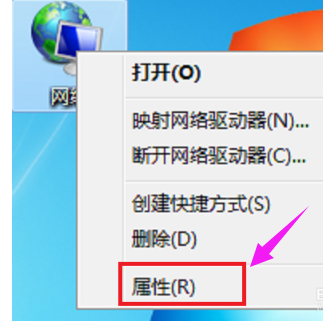
wifi载图1
就此打开“网络共享”页面,选择点击下列第一项——“设置新连接网络”。
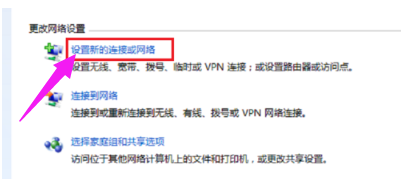
设置i热点载图2
出现页面,拖动调往下拖拖,选定“设置无线临时网”,点“下一步”按钮。

笔记本载图3
看一下出现的文字,按照要求放置两台电脑距离,之后继续来点击“下一步”。

笔记本载图4
框中输入名称,这个随意就行,记牢自己设置的“密匙”,保存下网络,依然“下一步”。
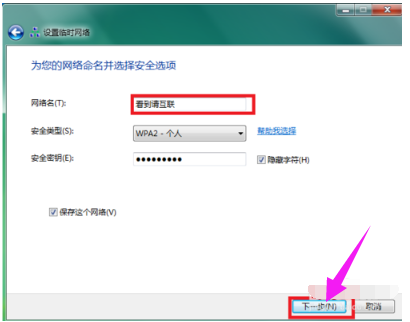
热点载图5
互联已经可以使用了,来看下需要连的那台电脑,打开网络。

热点载图6
等待那台用户的连接,那台电脑找到这个网络名称,接上去就可以共同使用了。
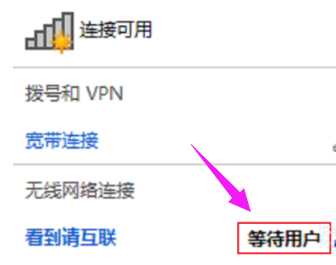
热点载图7
以上就是笔记本设置wifi热点的经验。
设置i热点,笔记本,热点,wifi








